Belangrijk: Het UML-samenwerkingsdiagram is niet beschikbaar in Visio 2013 en nieuwere versies. Zie UML-diagrammen in Visiovoor informatie over UML-diagrammen in Visio 2013 en nieuwere versies.
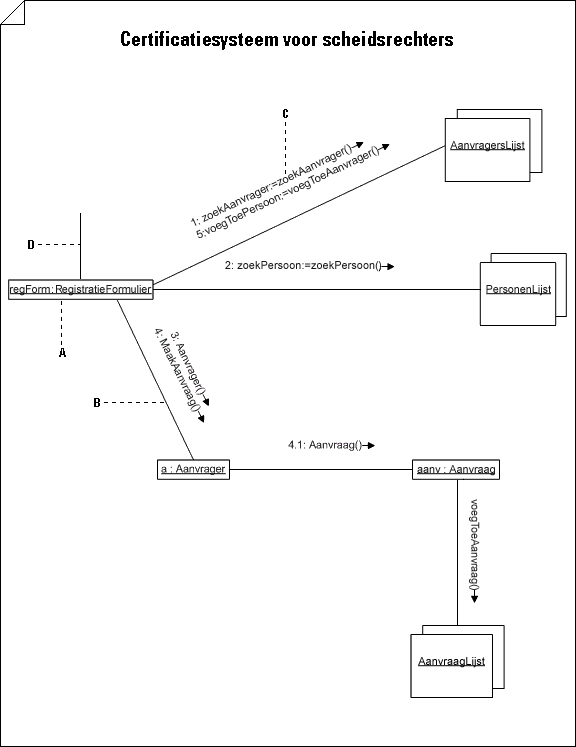

met 


-
Klik in : Klik onder Sjablooncategorieënop software en database > UML-model diagram > maken.
In Visio 2007: Wijs in het menu bestand de optie Nieuwaan, wijs Softwareaan en klik vervolgens op UML-model diagram.
-
Klik in het structuurweergave met de rechtermuisknop op het pakket waarin u de samenwerkingsdiagram wilt opnemen, wijs Nieuwaan en klik op samenwerkings diagram.
Er wordt een lege pagina weergegeven, en het UML-samenwerkings stencil wordt het bovenste stencil. In de werkruimte wordt ' samenwerken ' als watermerk weergegeven. Een pictogram voor het diagram wordt toegevoegd aan de structuurweergave in de model Verkenner.
Opmerking: Als de structuurweergave niet zichtbaar is, wijst u in het menu UML de optie Beeld aan en klikt u op Modelverkenner.
-
Sleep voor elke objectfunctie die u wilt weergeven in de samenwerking een Classificatierol shape naar de tekenpagina.
Een object aanwijzen als nieuw, vernietigd of tijdelijk in een samenwerkingsdiagram
-
Klik in een samenwerkingsdiagram met de rechtermuisknop op de shape Classificatierol voor het object dat u wilt aanwijzen als nieuw, vernietigd of tijdelijk en klik vervolgens op Weergaveopties voor vorm.
-
Klik onder status van classificatierolop de gewenste voorwaarde.
Opmerking: Als u deze wijziging alleen wilt toepassen op de geselecteerde shape, schakelt u in het dialoogvenster Weergaveopties voor shape de optie toepassen op de geselecteerde UML-vormen op de pagina huidig tekenvensteruit. Als u een van de volgende shapes voor Classificatierol wilt gebruiken om dezelfde voorwaarde te krijgen, selecteert u het selectievakje toepassen op de UML-shapes van hetzelfde type op het huidige pagina Type in het huidige tekenvenster .
De voorwaarde wordt tussen vierkante haken weergegeven na de objectnaam (bijvoorbeeld Object1 {kortstondig}).
Een object als actief aanduiden in een samenwerkingsdiagram
In een samenwerkingsdiagram wordt een Classificatierol met de naam Active Classifier weergegeven als de objectnaam. Een classificatierol wordt geactiveerd wanneer de klas waarop deze is gebaseerd, actief is.
Om aan te geven dat er een klas actief is, dubbelklikt u op het pictogram van de shape of boomstructuur dat de klas voorstelt. Klik in het dialoogvenster Eigenschappen van UML-klasse op klas, selecteer IsActiveen klik vervolgens op OK. De classificatierol wordt geactiveerd als gevolg van de geactiveerde klasse.
-
-
Sleep voor elke set objecten die u wilt weergeven, een shape met meerdere objecten naar de tekenpagina. Shape met meerdere objecten
-
Dubbelklik op elke Classificatierol of shape voor meerdere objecten om het dialoogvenster Eigenschappen van UML-classificatierol te openen, waarin u een naam en andere eigenschapswaarden kunt toevoegen.
-
U kunt koppelingen tussen de objecten aangeven door de shapes te verbinden met shapes voor Associatierol . Meer informatie over Shapes voor verbindingsrol.
Een verbindingsrol maken in een samenwerkingsdiagram
-
Sleep in een samenwerkingsdiagram een Associatierol in de buurt van de twee Classificatierol of shapes voor meerdere objecten waarvan u een pad wilt maken.
-
Lijm de eindpunten van de shape Associatierol op verbindingspunten

Tip: Als u het pad van de associatierol van een classificatierol van een classificatierol wilt aanduiden, lijmt u de twee eindpunten van een U shape van de koppelings functie aan twee verbindingspunten op dezelfde classificatierol.
-
-
Dubbelklik op elke shape van een Associatierol om het dialoogvenster Eigenschappen van UML-associatierol te openen, waarin u een naam, een berichtenstroom, een berichtlabel, multipliciteit en andere eigenschapswaarden kunt toevoegen.
Een bericht toevoegen aan een verbindingsrol in een samenwerkingsdiagram
-
Dubbelklik in een samenwerkingsdiagram op de shape van de Associatierol waaraan u een bericht wilt toevoegen.
-
Typ een naam voor de associatierol en klik vervolgens op berichten.
-
Klik op Nieuw. Typ een naam en een reeksexpressie. Kies de gewenste stereotype, richting en type stroom.
-
Klik op Eigenschappenvoor een niet-gepaard bericht of een opgeroepen procedure. Selecteer de bewerking die u het bericht wilt genereren. Als de bewerking niet bestaat, klikt u op Nieuw om de bewerking te maken.
Kies voor een asynchroon bericht het signaal dat u het bericht wilt genereren. Als er geen ontvangst voor het signaal bestaat voor de classificatie, en de levenslijn van het object dat het bericht ontvangt, wordt gebaseerd op Nieuw om de ontvangst te maken.
-
-
Sla het diagram op.










